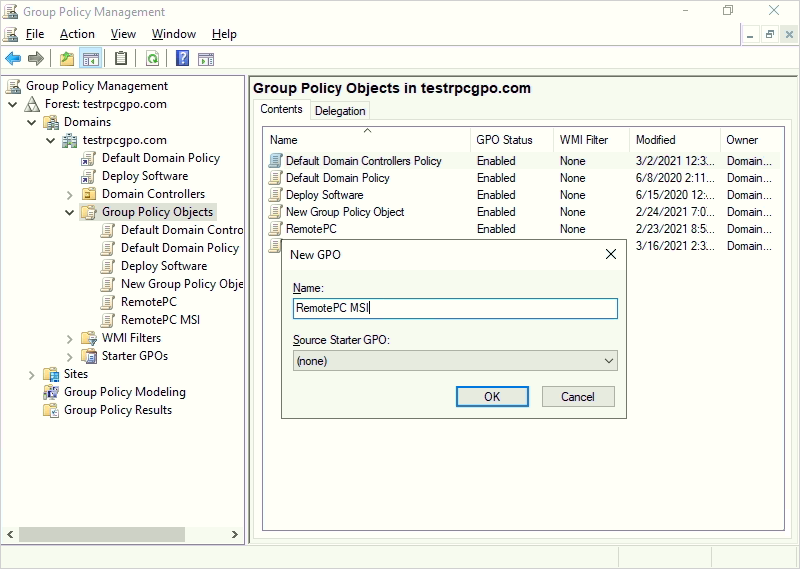Despliegue de RemotePCViewer usando directiva de grupo (GP) con archivos MSI y MST
Con el paquete MSI de RemotePCViewer, puede instalar la aplicación de forma remota en varias computadoras de la red desde un entorno Windows Server, configurando la directiva de grupo en el servidor anfitrión.
Para lograr esto, cree un objeto de directiva de grupo, coloque el paquete MSI de RemotePCViewer y el archivo MST en una carpeta compartida de la red y publique la directiva para todos los equipos del dominio. Consulte los pasos detallados a continuación para más información.
- Cómo crear un objeto de directiva de grupo (GPO) en un entorno de directorio activo
- Cómo asignar e instalar la aplicación RemotePCViewer MSI en equipos del dominio
- Cómo desplegar la aplicación RemotePCViewer en equipos del dominio
- Despliegue silencioso de RemotePCViewer
Cómo crear un objeto de directiva de grupo (GPO) en un entorno de directorio activo
-
Desde el menú 'Inicio', vaya a 'Herramientas administrativas' y abra 'Administración de directivas de grupo'.
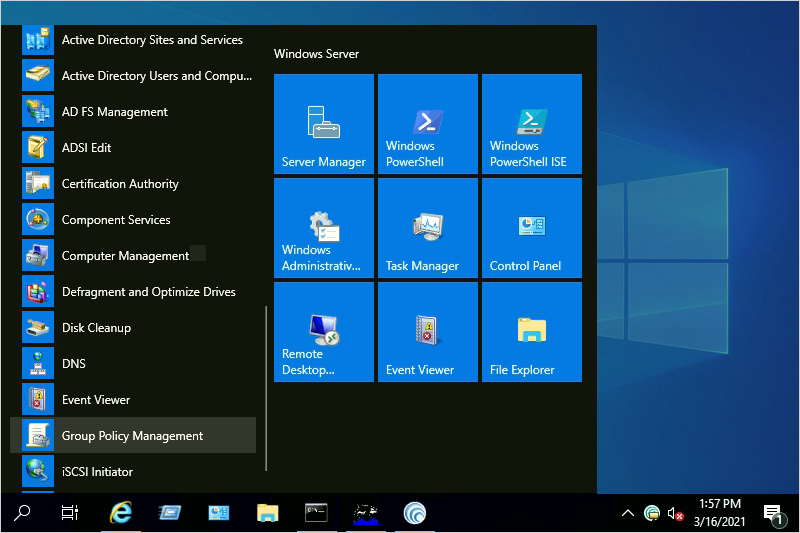
- En la consola de 'Administración de directivas de grupo', navegue a la carpeta 'Bosque' para crear la directiva.
-
Haga doble clic en 'Dominios' y navegue hasta 'Objeto de directiva de grupo'.
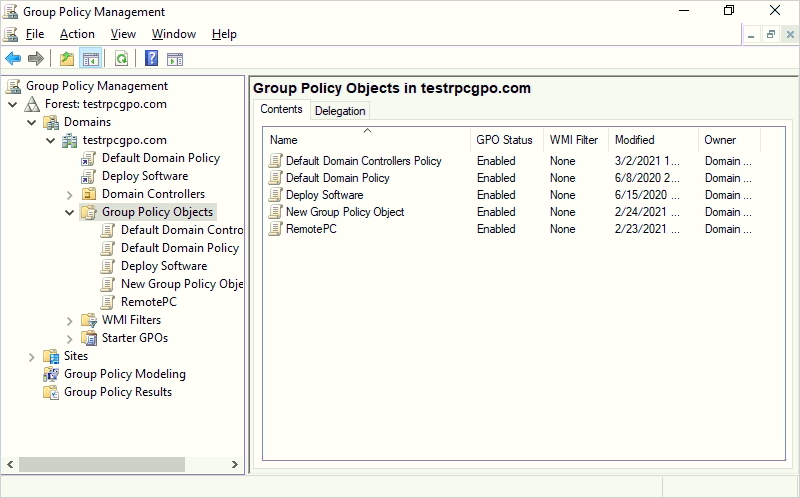
-
Haga clic derecho en 'Objeto de directiva de grupo' y seleccione 'Nuevo' en el menú.
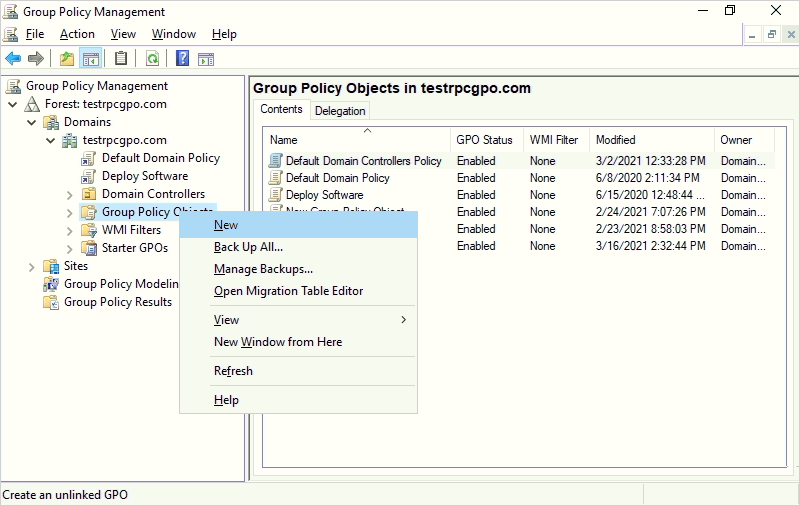
- Asigne un nombre al grupo GPO y haga clic en 'Aceptar'.
Cómo asignar e instalar la aplicación RemotePCViewer en equipos del dominio
-
Haga clic derecho en la nueva directiva de grupo y seleccione 'Editar'. Esto abrirá el 'Editor de administración de directivas de grupo'.
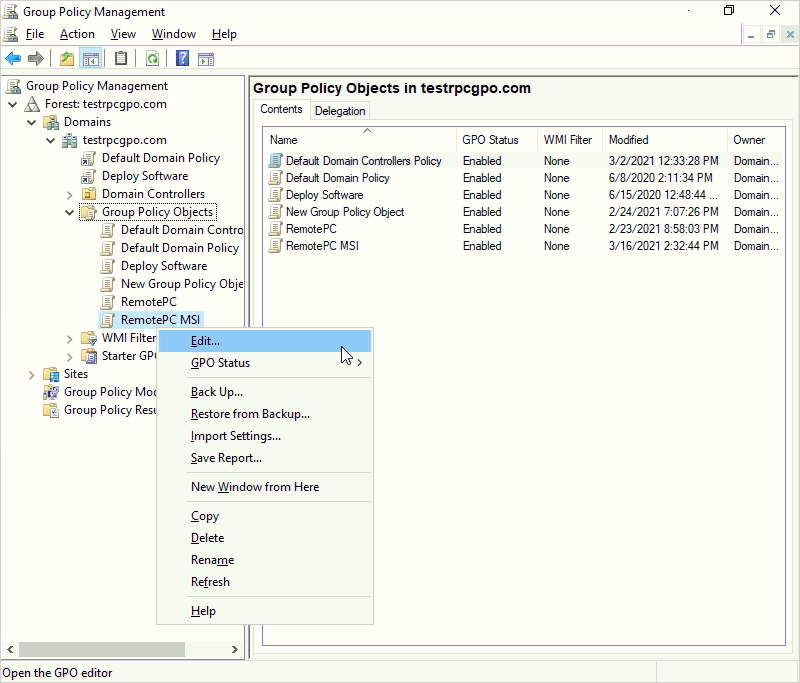
-
Navegue a 'Configuración del equipo' > 'Políticas' > 'Configuración de software' > 'Instalación de software'.
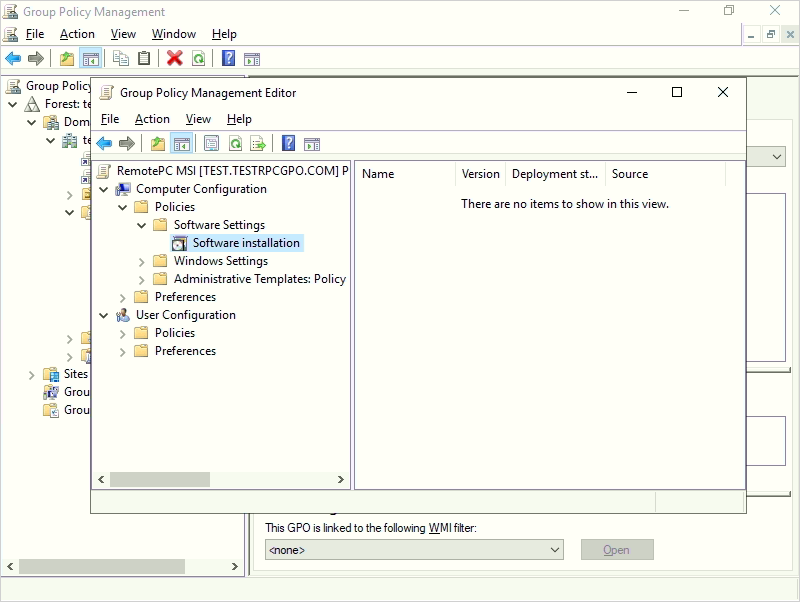
-
Haga clic derecho en 'Instalación de software' y seleccione 'Nuevo' > 'Paquete'.
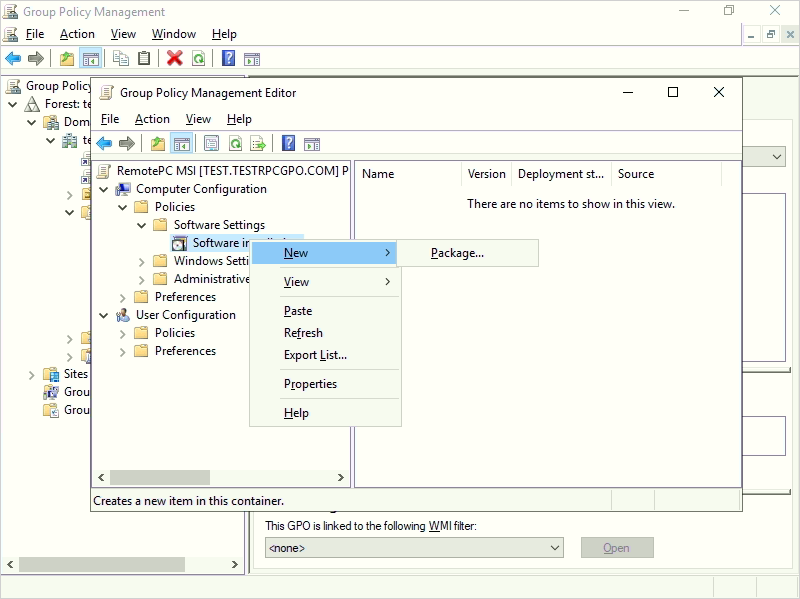
- Ubique la carpeta de red compartida con el instalador MSI de RemotePC Viewer.
-
Seleccione el paquete y haga clic en 'Abrir' para añadirlo al contenedor de instalación de software.
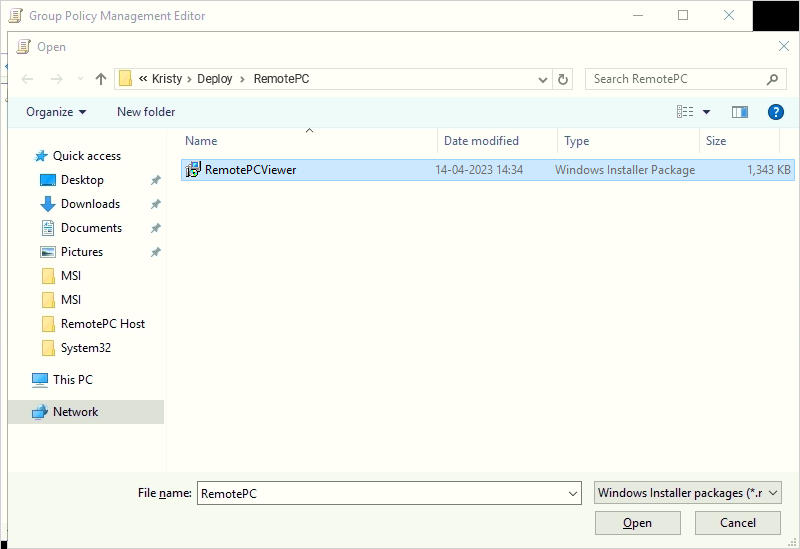
-
Tras seleccionar el archivo MSI, elija la opción 'Avanzado' en la ventana emergente y haga clic en 'Aceptar'.
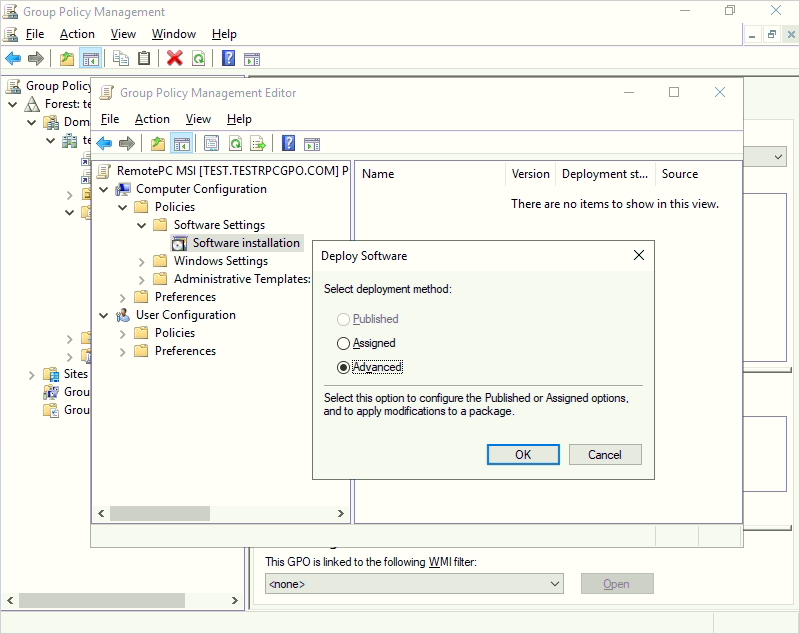
-
Vaya a la pestaña 'Opciones avanzadas de implementación', seleccione 'Ignorar el idioma al implementar este paquete'. Haga clic en 'Aceptar'.
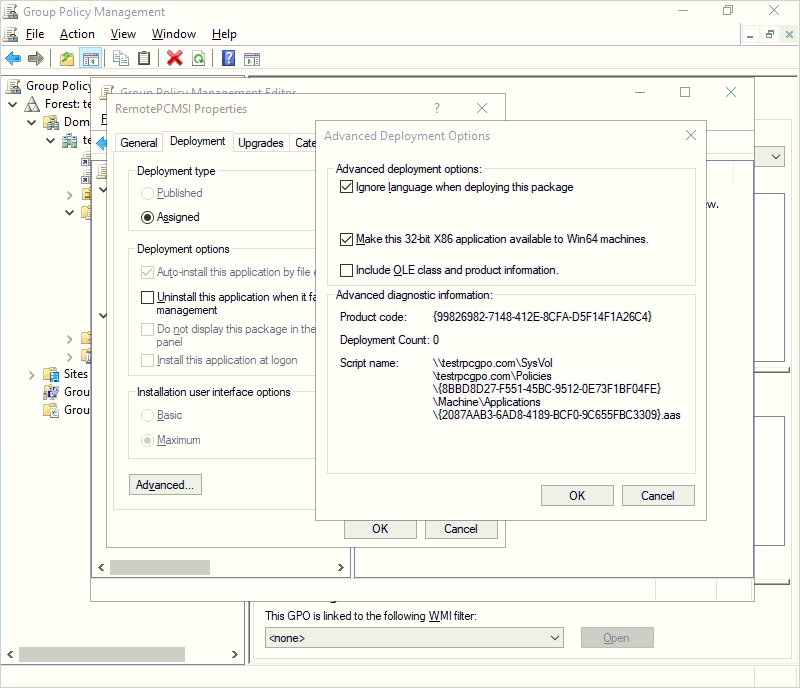
-
En la pestaña 'Modificaciones' de las propiedades de configuración de RemotePCMSI, agregue el archivo MST creado. Consulte aquí para saber cómo crear un archivo MST con la herramienta Orca.
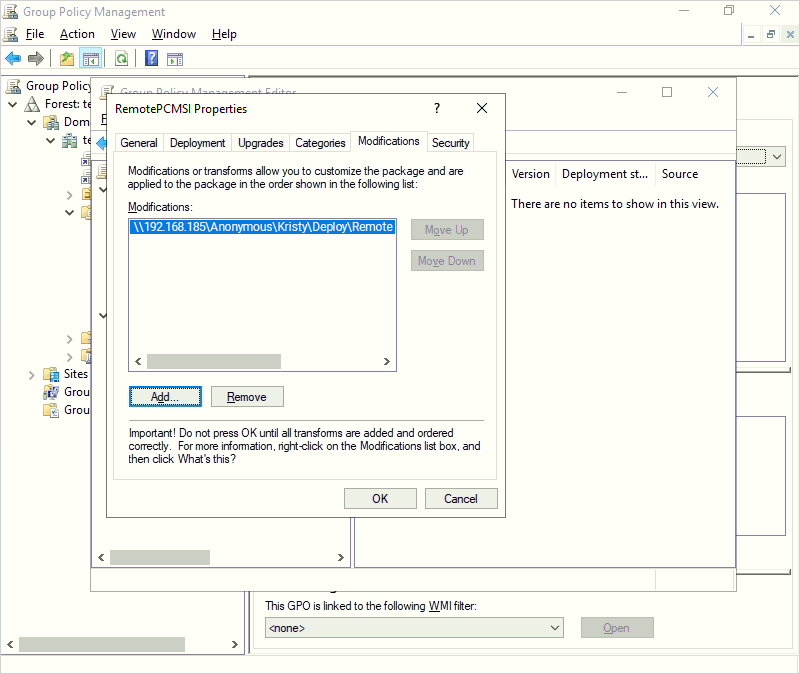
- Haga clic derecho en el paquete MSI y seleccione 'Propiedades'. Se abrirá la ventana de propiedades.
- En la pestaña 'Implementación', bajo 'Tipo de implementación', seleccione 'Asignado' y en 'Opciones de implementación', marque 'Instalar esta aplicación al iniciar sesión' para el tipo 'Configuración de usuario', y haga clic en 'Aceptar'.
-
Haga clic derecho en el dominio y seleccione 'Vincular un GPO existente'. Aparecerá la pantalla de selección de GPO.
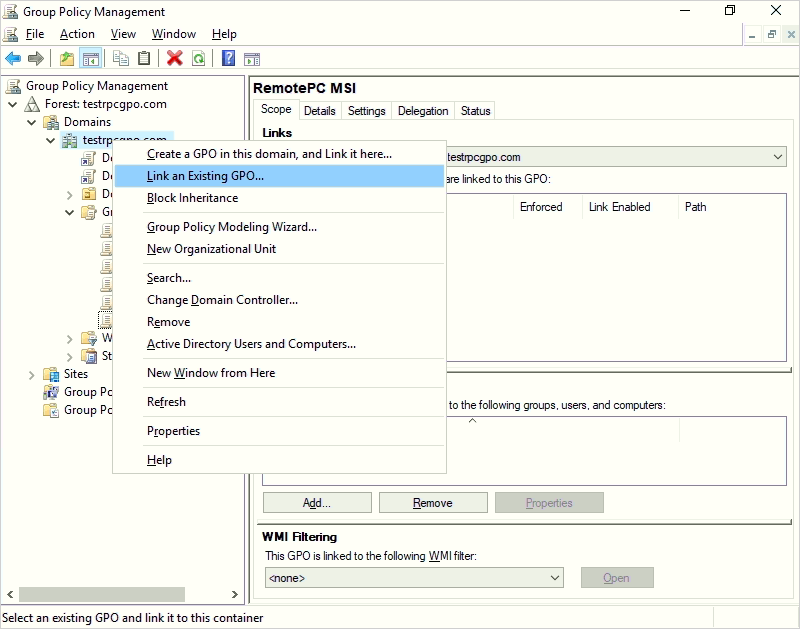
- Seleccione la directiva de grupo recién creada y haga clic en 'Aceptar'.
Cómo desplegar la aplicación RemotePC Viewer en equipos del dominio
- Abra la línea de comandos.
- Ejecute el siguiente comando:
gpupdate /force - Presione 'Enter'.
Nota:
- Reinicie la computadora (este paso es obligatorio).
- Después del reinicio, RemotePC Viewer se instalará automáticamente.
La aplicación RemotePC Viewer se asignará a los usuarios del dominio en el siguiente inicio de sesión y a los equipos del dominio tras el próximo reinicio.
También puede desplegar la aplicación RemotePC Viewer en todos los equipos conectados usando un parámetro de línea de comandos en unos pocos pasos sencillos.
Instalación de RemotePC Viewer usando parámetros de línea de comandos con "msiexec.exe"
Ejecute los siguientes comandos en la línea de comandos para instalar RemotePC Viewer.
Para instalar RemotePC Viewer:
- Abra la línea de comandos como administrador.
- Asegúrese de estar en la ruta: C:\WINDOWS\system32
- Ejecute el comando:
msiexec.exe /i <ruta de RemotePCViewer.msi> /qn PRODUCTNAME=viewer
Por ejemplo:
msiexec.exe /i "C:\Users\Test\Desktop\MSI\UN\RemotePCViewer.msi" /qn PRODUCTNAME=viewer
Desinstalar RemotePC Viewer usando MSI
Para desinstalar RemotePC Viewer con MSI:
- Abra la línea de comandos como administrador.
- Asegúrese de estar en la ruta: C:\WINDOWS\system32>
- Desinstale RemotePC host usando el comando:
msiexec.exe /i <ruta de RemotePCViewer.msi> /qn PRODUCTNAME=viewer UNINSTALL=yes
Por ejemplo:
msiexec.exe /i "C:\Users\Test\Desktop\MSI\UN\RemotePCViewer.msi" /qn PRODUCTNAME=viewer UNINSTALL=yes
Despliegue silencioso de RemotePC usando parámetros de línea de comandos
Puede definir parámetros opcionales para el equipo remoto durante la instalación.
| Parámetro | Descripción |
|---|---|
| PRODUCTNAME | El nombre del producto debe ser ‘viewer’ para instalar la aplicación RemotePC Viewer. |
| UNINSTALL | Incluya este parámetro junto con PRODUCTNAME=viewer para desinstalar RemotePC Viewer usando el comando MSI UNINSTALL=yes. |